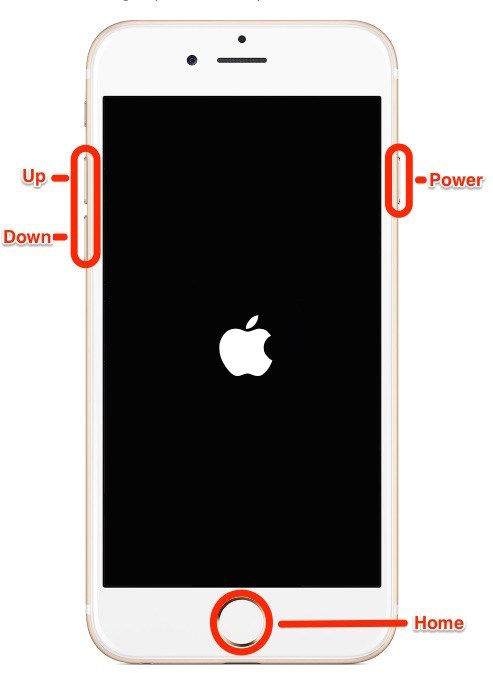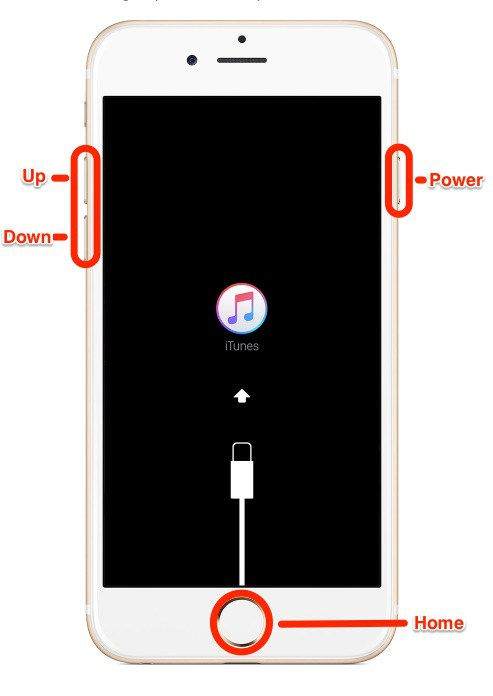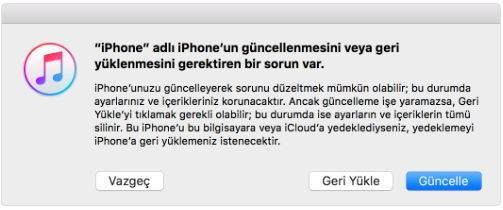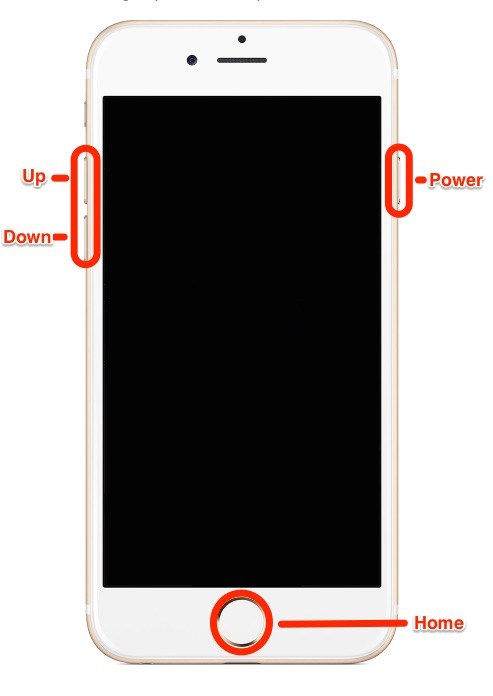iPhone Kurtarma Moduna Alma, iPhone Hard Reset Zorunlu Yeniden Başlatma , iPhone Recovery Moduna alma, iPhoneDFU Moduna alma nasıl yapılır ?
Kurtarma modu sayesinde yazılımsal olarak yaşadığımız sorunları çözmemiz mümkün. iPhone kararlı ve stabil bir sitem olan iOS’u kullanmasına bazen işletim sistemi kaynaklı problemler yaşayabiliyor. Yazımızda iPhone 6s ve öncesi , iPhone 7 & 7 Plus kurtarma moduna nasıl alınır, Dfu moduna alma ve Hard reset nasıl atılır ayrıntılı olarak anlatacağız.
[toc]
iPhone Kurtarma Moduna Alma
iPhone Hard Reset, iPhone Zorunlu Yeniden Başlatma
iPhone’umuz ile ilgili yazılımsal olarak bir sorun yaşadığımızda ve cihazımız donup yanıt vermediğinde öncelikli olarak “hard reset”dediğimiz zorunlu yeniden başlatma işlemini yapmayı denemeliyiz.
Bu durumda iPhone’umuz yanıt vermez ise güç düğmesine basılı tutarak cihazımı kapatmamız mümkün olmuyor ve iPhone’umuzu yeniden başlatmaya zorlamak için aşağıda belirtilen adımları izliyoruz.
iPhone 6s & 6s Plus ve Önceki Nesiller İçin
Uyku/aç-kapa moduna aldığımız“Power”tuşu ile birlikte ortada yer alan yuvarlak“Home”tuşuna aynı anda basarak ekranda logosu gözükene kadar bekliyoruz ve logosunu görünce tuşlardan parmaklarımızı çekiyoruz.
iPhone 7 & 7 Plus İçin
Uyku/aç-kapa moduna aldığımız“Power”tuşu ile birlikte sol tarafta yer alan ses arttırma ve azaltma tuşlarından “Down”tuşuna aynı anda basarak ekranda logosu gözükene kadar bekliyoruz ve logosunu görünce tuşlardan parmaklarımızı çekiyoruz.
iPhone Recovery Modu, iPhone Kurtarma Moduna Alma
- Cihazınız logusu ekranında kalıyor ve açılmıyor.
- iTunes aygıtınızı görmüyor veya hata veriyor.
- Yazılım güncellemesi yaparken ilerleme çubuğu uzun süredir hareket etmiyor veya donup kalıyor.
- iPhone’un şifresini unutmanız veya 5’den fazla hatalı girmeniz durumunda.
Yukarıda ki durumlardan biriyle karşılaştığımızda iPhone’umuzu kurtarma moduna alarak yazılımını güncelleyebiliriz.
Hatırlatma !iPhone’umuzu bir gün kurtarma moduna almak zorunda kalabileceğimizi düşünerek mutlaka belirli aralıklarla bilgisayarımıza veya iCloud hesabımıza yedeğini almayı unutmayalım.
Hatırlatma !iTunes en güncel sürümüne sahip olduğunuzdan emin olun.
iPhone 6s & 6s Plus ve Önceki Nesiller İçin
- iPhone’umuzu lightning kablosu ile bilgisayarımıza bağlıyoruz.
- Mümkün ise iPhone’umuzu kapatıyoruz.
- Uyku/aç-kapa moduna aldığımız“Power”tuşu ile birlikte ortada yer alan yuvarlak“Home”tuşuna aynı anda basarak ekranda logosu gözükene kadar bekliyoruz. ( yaklaşık 10 sn.) Tuşlara daha uzun süre basmaya devam ederseniz kurtarma modundan çıkmış olursunuz.
- logosunu görünce ekranda iTunes’e bağla işareti çıkana kadar tuşlara basmaya devam ediyoruz.
iPhone 7 & 7 Plus İçin
- iPhone’umuzu lightning kablosu ile bilgisayarımıza bağlıyoruz.
- Mümkün ise iPhone’umuzu kapatıyoruz.
- Uyku/aç-kapa moduna aldığımız“Power”tuşu ile birlikte sol tarafta yer alan ses arttırma ve azaltma tuşlarından“Down”tuşuna aynı anda basarak ekranda logosu gözükene kadar bekliyoruz. ( yaklaşık 10 sn.) Tuşlara daha uzun süre basmaya devam ederseniz kurtarma modundan çıkmış olursunuz.
- logosunu görünce ekranda iTunes’e bağla işareti çıkana kadar tuşlara basmaya devam ediyoruz.
iTunes üzerinde“Geri Yükle” & “Güncelle”seçeneklerini gördüğünüzde güncelle seçeneğini seçiniz. iTunes, verilerinizi silmeden iOS’u yeniden yüklemeye çalışır.
iPhone DFU Modu’na Alma
Kurtarma Modunun çalışmadığı durumlarda DFU Modu devreye sokarak cihazın tüm içeriğini silip, yazılımını sıfırdan yükleyebileceğimiz ekrana ulaşıyoruz.
iPhone 6s & 6s Plus ve Önceki Nesiller İçin
- iPhone’umuzu lightning kablosu ile bilgisayarımıza bağlıyoruz.
- Uyku/aç-kapa moduna aldığımız“Power”tuşu ile birlikte ortada yer alan yuvarlak“Home”tuşuna aynı anda basarak ekranın kararmasını bekliyoruz.
- Ekran karardıktan sonra“Power”tuşuna basmayı bırakın ve“Home”tuşuna yaklaşık olarak 5sn. kadar daha basmaya devam edin.
- Ekran tamamen simsiyah olarak kalırsa, DFU Modu devreye soktunuz demektir.
- iTunes“iPhone’uzun yeniden yüklenmesine izin verilen”bir uyarı mesajı verecektir.
iPhone 7 & 7 Plus İçin
- iPhone’umuzu lightning kablosu ile bilgisayarımıza bağlıyoruz.
- Uyku/aç-kapa moduna aldığımız“Power”tuşu ile birlikte sol tarafta yer alan ses arttırma ve azaltma tuşlarından“Down”tuşuna aynı anda basarak ekranın kararmasını bekliyoruz.
- Ekran karardıktan sonra“Power”tuşuna basmayı bırakın ve “Down”tuşuna yaklaşık olarak 5sn. kadar daha basmaya devam edin.
- Ekran tamamen simsiyah olarak kalırsa, DFU Modu devreye soktunuz demektir.
- iTunes“iPhone’uzun yeniden yüklenmesine izin verilen”bir uyarı mesajı verecektir.
Dikkat !Bu şekilde sadece“Geri Yükle”seçeneği aktiftir, ve cihazınızın tüm içeriğini silerek sıfırdan yazılım yükleyebilirsiniz.
Evet artık yazılımsal olarak sorun yaşadığımızda iPhone’umuzu kurtarma moduna ve dfu moduna nasıl alabileceğimizi biliyoruz. Hiç bir zaman sorun yaşamadan cihazınızı kullanmanız temennimiz ile bir başka yazıda görüşmek üzere iyi günler.